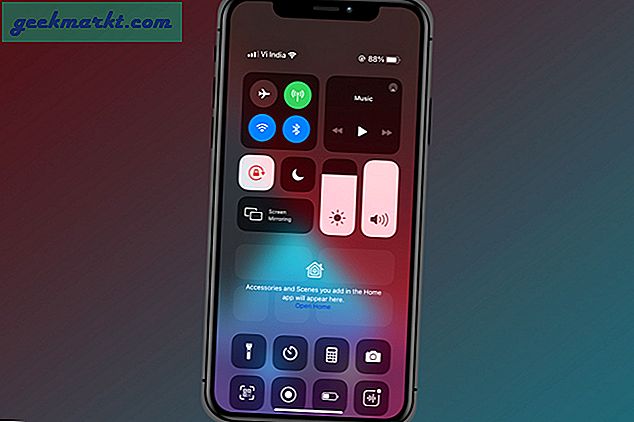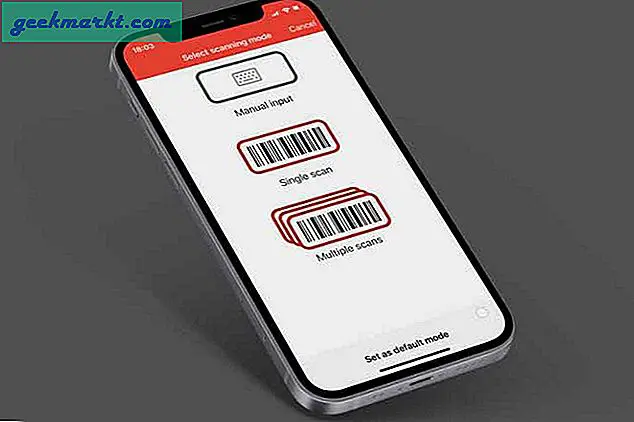इसकी कल्पना करें - आपको अपने एक पाठक से यह कहते हुए एक वेक-अप कॉल मिलता है कि आपकी वेबसाइट हैक हो गई है। और सभी ब्लॉग पोस्ट को कैट जीआईएफ द्वारा बदल दिया जाता है। ध्वनि डरावना, है ना!
खैर, इन दिनों एक अच्छा उपयोगकर्ता नाम और पासवर्ड होना पर्याप्त नहीं है। तुम्हें अभी और जरूरत है। रक्षा की दूसरी पंक्ति की तरह। और यहीं से 2 फैक्टर ऑथेंटिकेशन शब्द आता है।
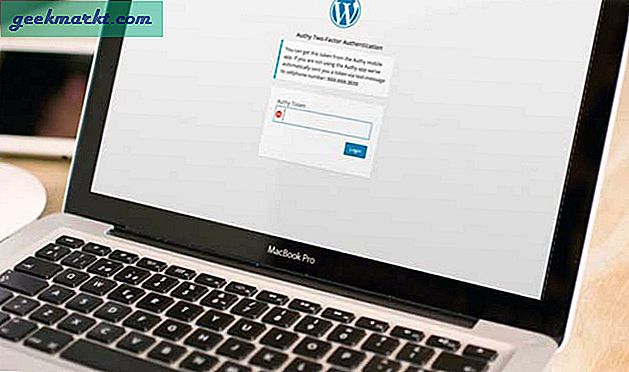
तो यहां बताया गया है कि 2FA कैसे काम करता है, जब आप Wordpress में लॉग इन करते हैं, तो सबसे पहले, आप अपना उपयोगकर्ता नाम और पासवर्ड दर्ज करते हैं (जैसा कि आप आमतौर पर करते हैं) और फिर आपको एक समय-निर्भर OTP भी दर्ज करना होगा, जिसे आप SMS द्वारा प्राप्त कर सकते हैं या एक ऐप से।
इस तरह, भले ही हैकर के पास आपके लॉगिन क्रेडेंशियल तक पहुंच हो, फिर भी उन्हें उस 6 अंकों के कोड की आवश्यकता होगी जो आपके स्मार्टफोन या विश्वसनीय डिवाइस पर भेजा गया था।
अब, कुछ Wordpress प्लगइन्स हैं, जो 2FA के साथ काम करते हैं। जैसे — Google प्रमाणक, Authy, Rublon (ईमेल आधारित) आदि। हालाँकि, इस ट्यूटोरियल में, हम Authy का उपयोग करेंगे। क्यों? ठीक है क्योंकि इसमें एक डेस्कटॉप ऐप है और ऐप और एसएमएस दोनों के साथ काम करता है।
संबंधित: Authy v/s Google प्रमाणक - कौन सा बेहतर है?
WordPress के साथ Authy का प्रयोग करें
चरणों का पालन करें-
# 1 अपने स्मार्टफोन पर ऑटि ऐप डाउनलोड करके शुरुआत करें और अपना मोबाइल नंबर सत्यापित करें। यदि आप Authy या 2FA की अवधारणा के लिए नए हैं, तो इस वीडियो ट्यूटोरियल को देखें।
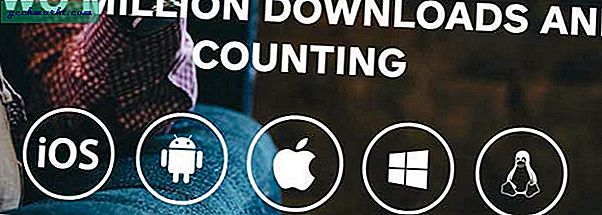
#2 आगे आपको Authy का Wordpress प्लगइन इनस्टॉल करना होगा। उसके लिए, अपने वर्डप्रेस डैशबोर्ड में लॉग इन करें > प्लगइन्स > नया जोड़ें > के लिए खोजें ऑटि 2 फैक्टर ऑथेंटिकेशन और हिट इंस्टॉल करें।

#2 प्लगइन इनस्टॉल हो जाने के बाद इसकी सेटिंग्स को ओपन करें
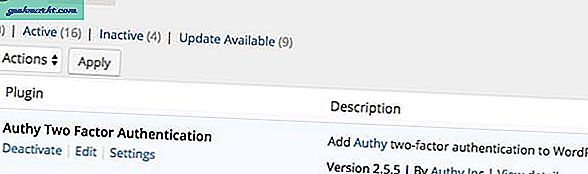
#3 अब, अन्य 2FA प्लगइन्स के विपरीत। ऑटि को थोड़ा और कॉन्फ़िगरेशन चाहिए। उदाहरण के लिए, आपको दर्ज करना होगा ऑटि प्रोडक्शन एपीआई कुंजी . इस एपीआई कुंजी को प्राप्त करने के लिए, आपको उनकी वेबसाइट पर एक नया खाता बनाना होगा। और यह थोड़ा भ्रमित कर सकता है। इसलिए चरणों का ध्यानपूर्वक पालन करें
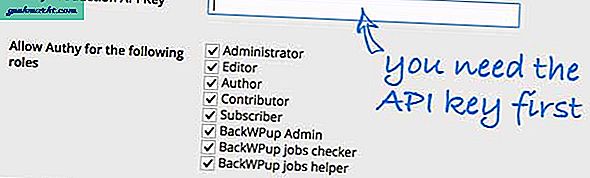
३.१ यदि आप authy.com/signup पर जाते हैं, तो आपको Twilio की वेबसाइट पर पुनः निर्देशित किया जाएगा (वे अब Authy के मालिक हैं)। तो इसका मतलब है कि आपको Twilio पर एक फ्री अकाउंट बनाना होगा
नाम, ईमेल पता आदि जैसे विवरणों के साथ साइन-अप फॉर्म भरें। अन्य प्रश्नों के लिए, आप बस किसी भी प्रासंगिक विकल्प का चयन कर सकते हैं, इससे कोई फर्क नहीं पड़ता
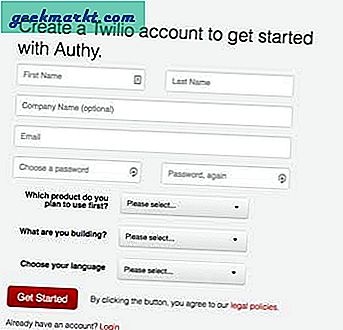
३.२ आगे आपको अपना मोबाइल नंबर सत्यापित करना होगा
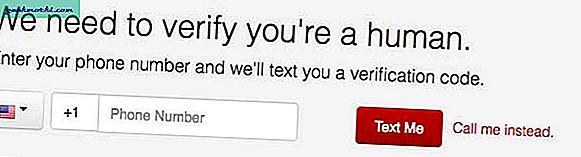
३.३ नंबर सत्यापित होने के बाद, आपको एक स्वागत पृष्ठ दिखाई देगा, पर क्लिक करें एक्सेस ऑटि डैशबोर्ड
३.४ एक बार जब आप ऑटि डैशबोर्ड में हों, तो आपको एक नया एप्लिकेशन बनाना होगा। ऐसा करने के लिए, ऑटि डैशबोर्ड के नीचे-बाईं ओर देखें> नया एप्लिकेशन> कोई भी प्रासंगिक नाम दें> बनाएं। यहां, आपको अपनी नई एपीआई कुंजी मिलेगी, इसे क्लिपबोर्ड पर कॉपी करें।
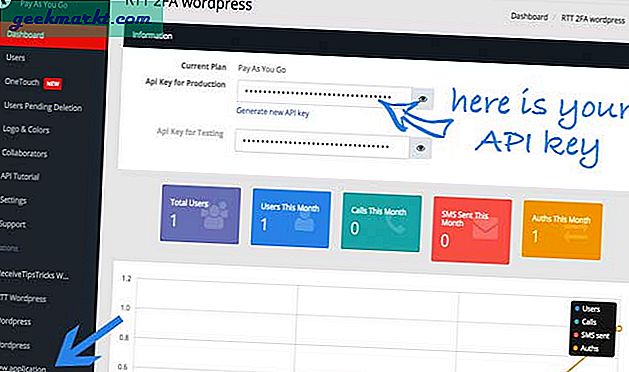
इसके अलावा, अपने स्मार्टफोन पर Authy ऐप पर एक नज़र डालें। आप देखेंगे कि एक नया खाता बन गया है। और इसका वही नाम है, जो आपने अपने डेस्कटॉप पर बनाया था। वर्डप्रेस के लिए कोड जनरेट करने के लिए हम भविष्य में इसका उपयोग करेंगे।
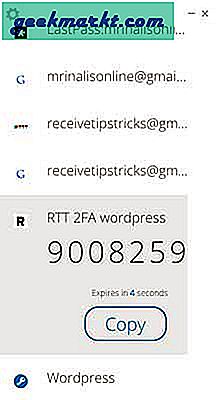
3.5 अब वापस Authy प्लगइन के सेटिंग पेज पर जाएं और उस API key को वहां पेस्ट करें। आप अन्य सेटिंग्स भी कॉन्फ़िगर कर सकते हैं, जो स्व-व्याख्यात्मक हैं। और एक बार हो जाने के बाद, परिवर्तन सहेजें पर क्लिक करें
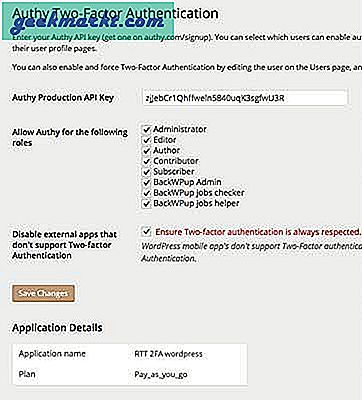
#4 इसके बाद, आपको प्रत्येक उपयोगकर्ता के लिए 2FA असाइन करना होगा। ऐसा करने के लिए, अपने उपयोगकर्ता की प्रोफ़ाइल पर जाएं और तब तक नीचे स्क्रॉल करें जब तक आपको 'Authy Two-Factor Authentication' दिखाई न दे> उसके पास वाले बॉक्स पर क्लिक करें जो कहता है कि Authy अक्षम करें।
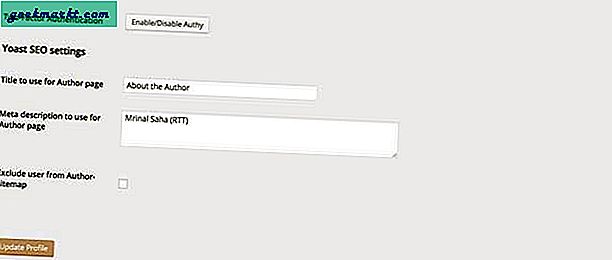
#5 अपना मोबाइल नंबर सत्यापित करें और परिवर्तन सहेजें। इतना ही। इसी तरह, आप अपनी साइट पर अन्य उपयोगकर्ताओं की प्रोफ़ाइल पर जा सकते हैं और उनका मोबाइल नंबर दर्ज करके 2FA सक्षम कर सकते हैं। यदि उनके पास स्मार्टफोन नहीं है, तो एसएमएस में ओटीपी भेजा जाएगा।
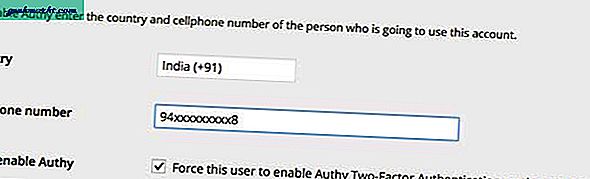
खैर, यह। अब, यदि आप अपने वर्डप्रेस से लॉग आउट करते हैं और फिर से लॉग इन करते हैं; आपको ऑटि ऐप से उत्पन्न समय संवेदनशील कोड दर्ज करना होगा। यदि आपको कोई समस्या आती है, तो मुझे नीचे टिप्पणी में बताएं या सोशल मीडिया में पूछें। आप जो भी पसंद करें।